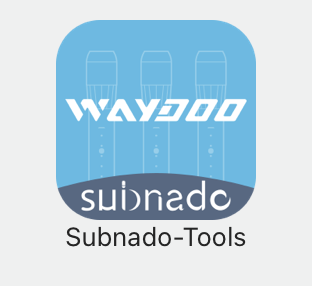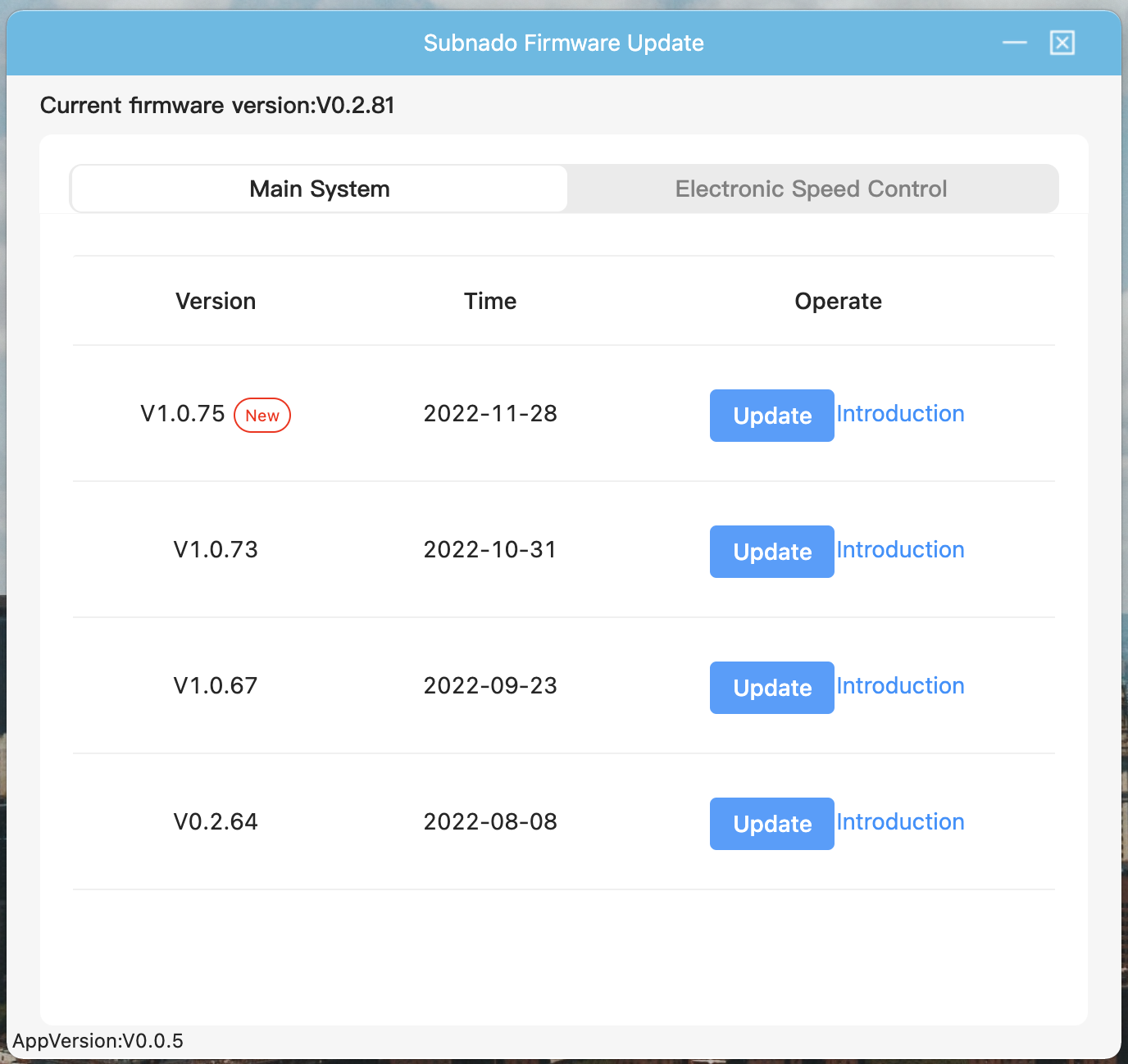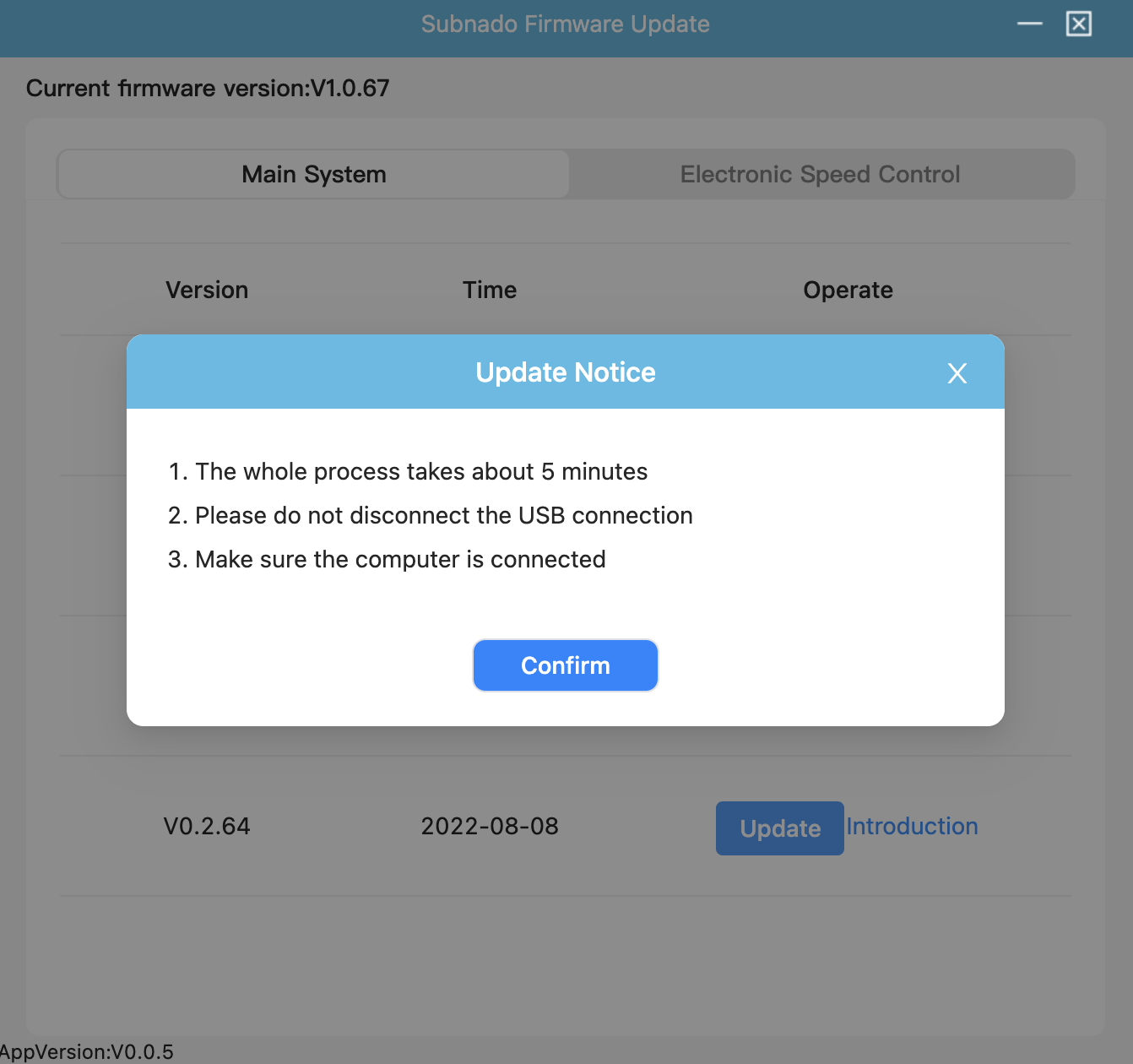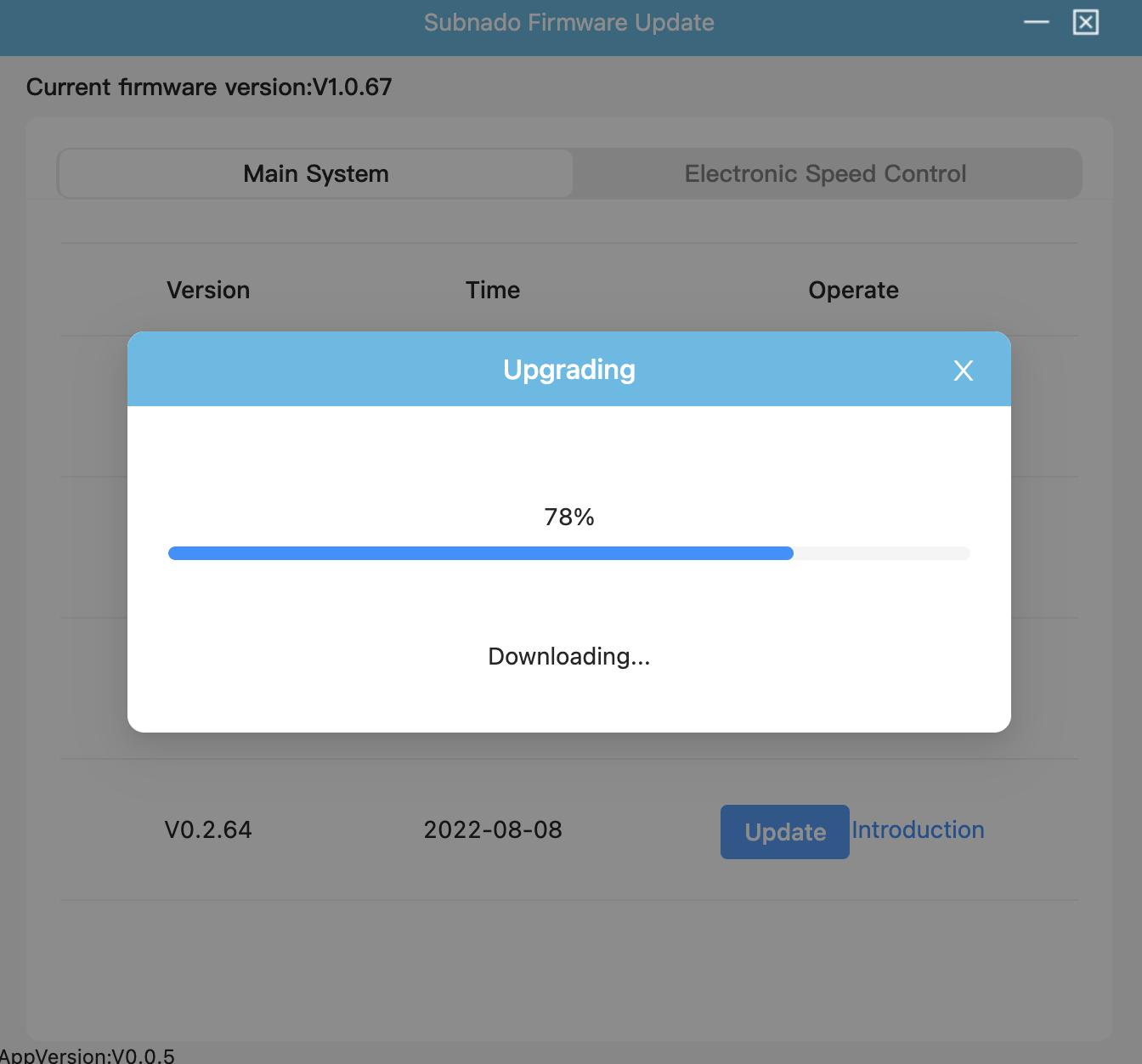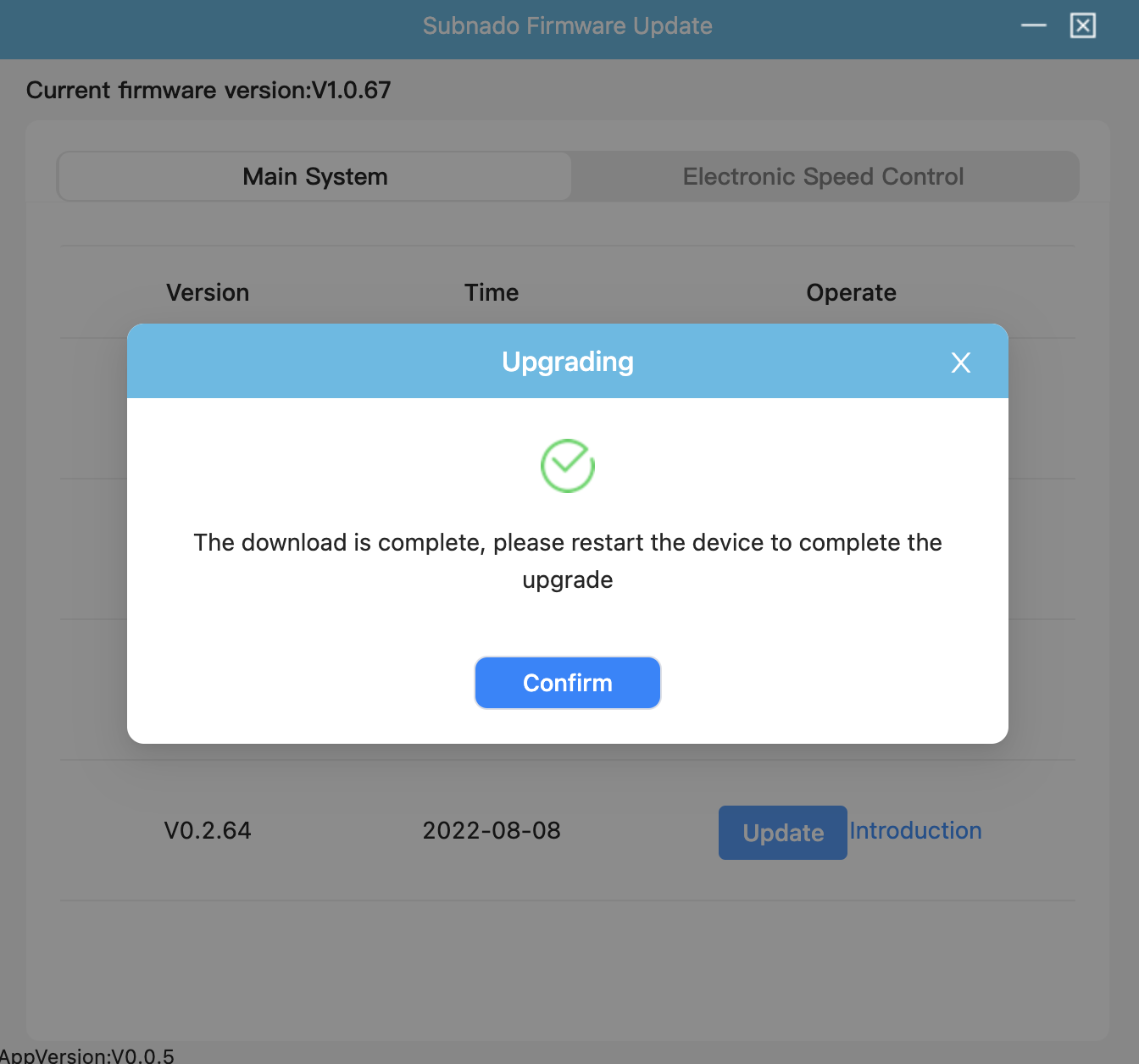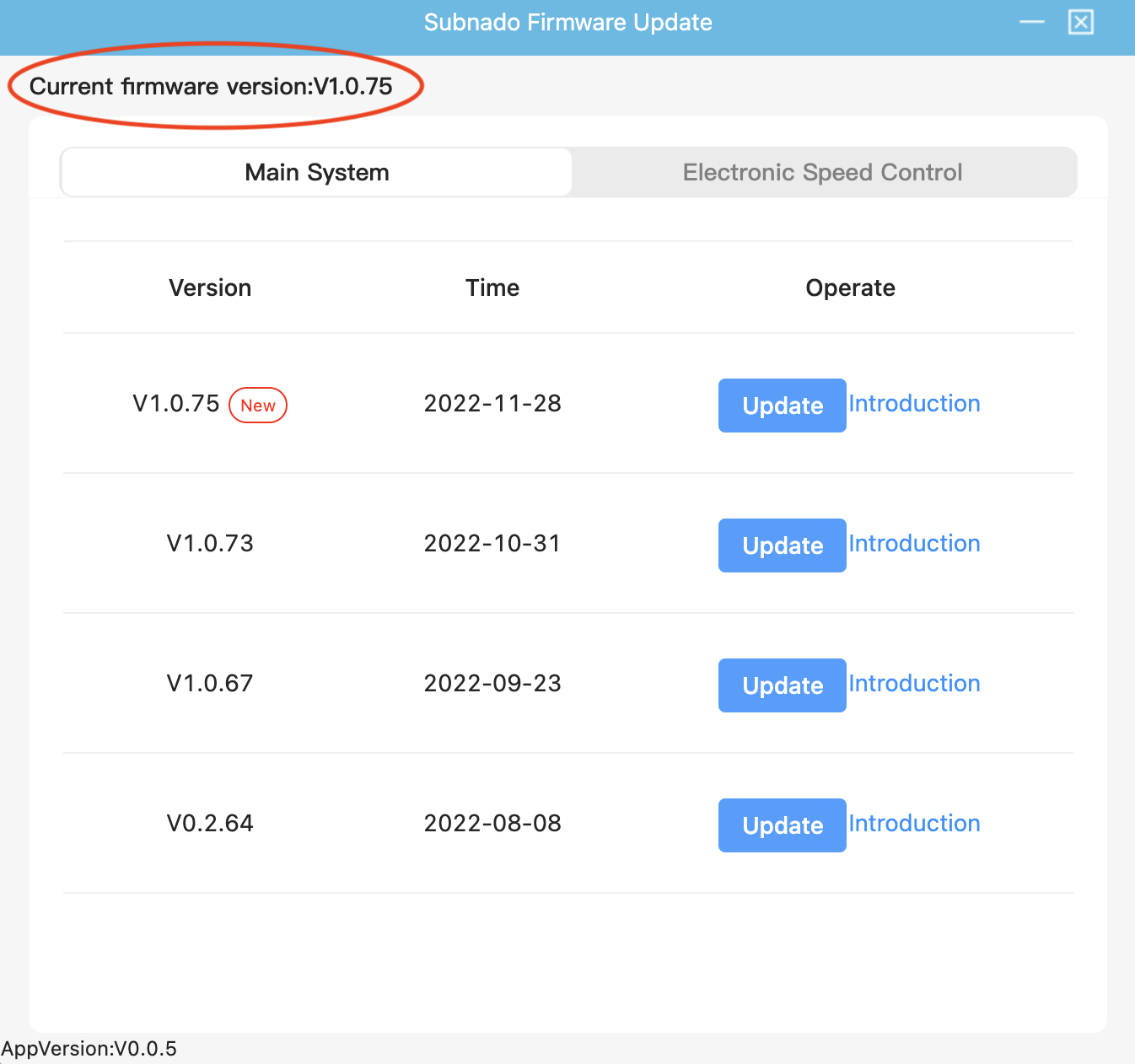WAYDOO subnado ファームウェアアップデート方法
【2023/9 「Main System」V1.0.105でのゼロギア機能追加についてご案内】
「Main System」ファームウェアを V1.0.105 に更新した場合、起動後の操作方法に以下の変更が加えられています。
・【ゼロギア機能が追加されました】電源を入れた後にコントローラのロックを解除するには、トリガーをダブルプレスする必要があります。これは、お客様が誤って水中でトリガーを押してしまうことを防ぎ、安全機能を向上させることを目的としています。
以下のページに解説がございますので、あわせてご参照ください。
WAYDOO subnado 起動後にトリガーを押してもプロペラが回らない・安全装置(ゼロギア機能)解除方法
https://sekido-rc.com/blog/technical/faq_20240325_001/
上記、操作に変更点が発生しております。
———-
WAYDOO subnado は不定期でメーカーよりファームウェアアップデートがリリースされます。ぜひ最新状態にしてご利用ください。
※弊社以外からのご購入製品において、ファームウェアが正常に完了できなかった等の不具合については弊社ではサポート対応はできかねております。あらかじめご了承ください。
※ファームウェアアップデートにより、アップデート前に動作したコントローラーが動作しなくなるなどの症状が出る場合、アップデートによりご利用コントローラー側の故障が露呈する場合もございます。
ファームウェアアップデートの手順は以下の通りとなります。
【subnado ファームウェアアップデート手順】
「準備するもの」
・subnado本体(アップデート中に電源が切れないように、あらかじめ充電をしておいてください)
・パソコン(PC必要環境:Mac OS もしくは Windows OS。インターネット環境に接続でき、ウェブサイトから専用ソフトをダウンロードできるもの。ZIPファイルを解凍(展開)できるもの。USB接続が可能なもの。)
・USB-Cケーブル
・Subnado Upgrade Tools(ソフトウェア)※1
※1 Subnado Upgrade Tools は以下のサイトの「Subnado Upgrade Tools」より最新版をダウンロードしてください。
https://waydootech.com/pages/downloads
Zipファイルとなるので、ダウンロード後に解凍(展開)してください。
「手順」
ファームウェアのアップグレード方法は、以下の通りです。
[1] Subnado Upgrade-Tools ソフトウェアを Windows または Mac OS のパソコンにインストールしてください。
※Windows OS の場合は、「Subnado-Tools Setup *.*.*.exe」をインストールしてください。(「*.*.*」はアプリケーションのバージョンが入ります。ダウンロードのタイミングで異なります)
※Mac OS の場合は、「Subnado-Tools Setup *.*.*.dmg」をインストールしてください。。(「*.*.*」はアプリケーションのバージョンが入ります。ダウンロードのタイミングで異なります)
!Mac OSの場合、ドライバのインストールは必要ありませんので[2]の項目は飛ばしてください。
[2] Windows OS の場合、ドライバファイル「Subnado COM-Driver Setup.zip」をダウンロードし、解凍 → 「Subnado COM-Driver Setup」フォルダを開く →「SETUP.EXE」を実行 → ドライバのインストールを完了させてください。
※Mac OSにてアプリが開けない場合は、「システム環境設定」>「セキュリティとプライバシー」からダウンロードしたアプリケーションの実行許可をおこなってください。
↓接続前の「Subnado Upgrade Tools」画面
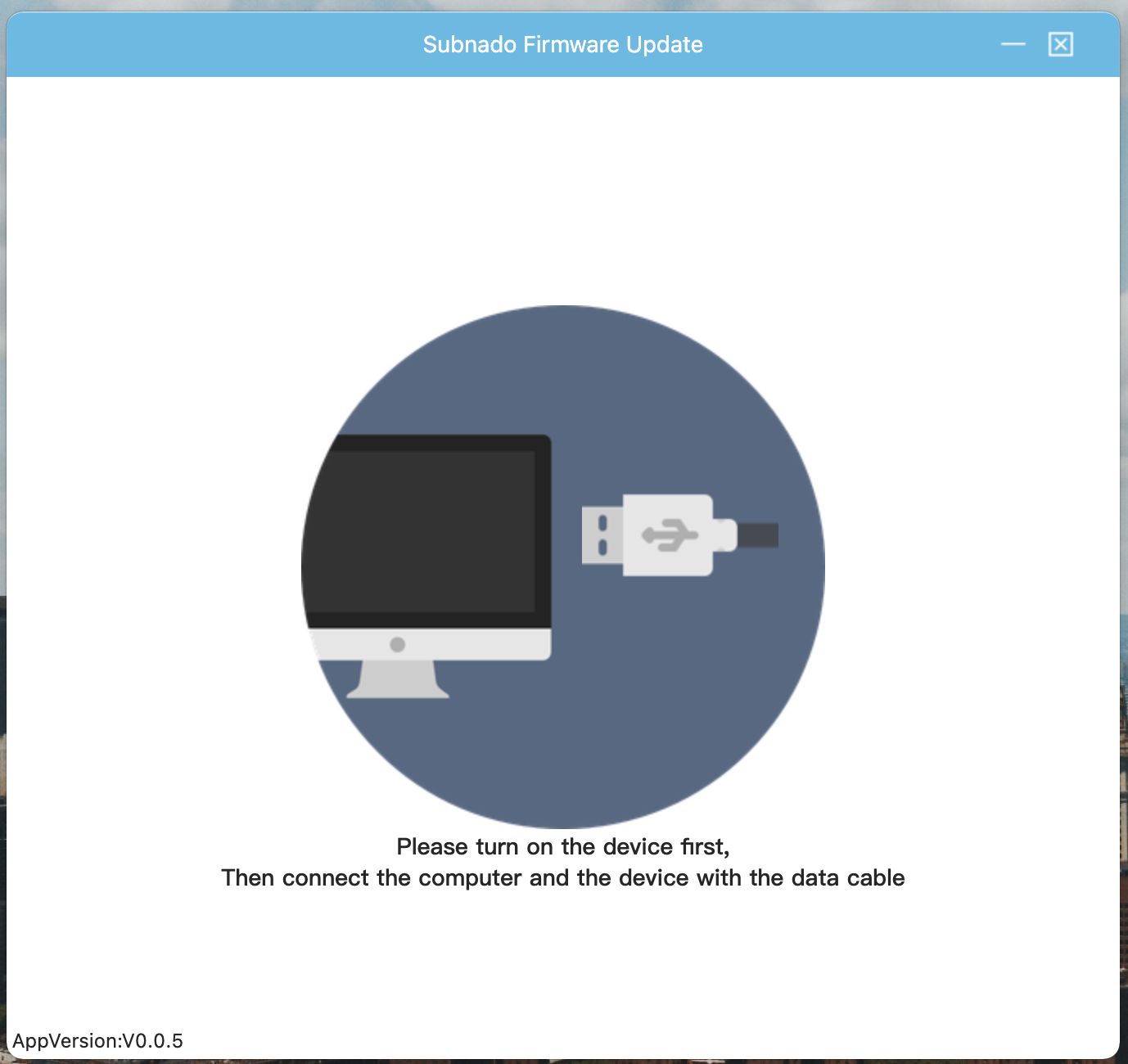
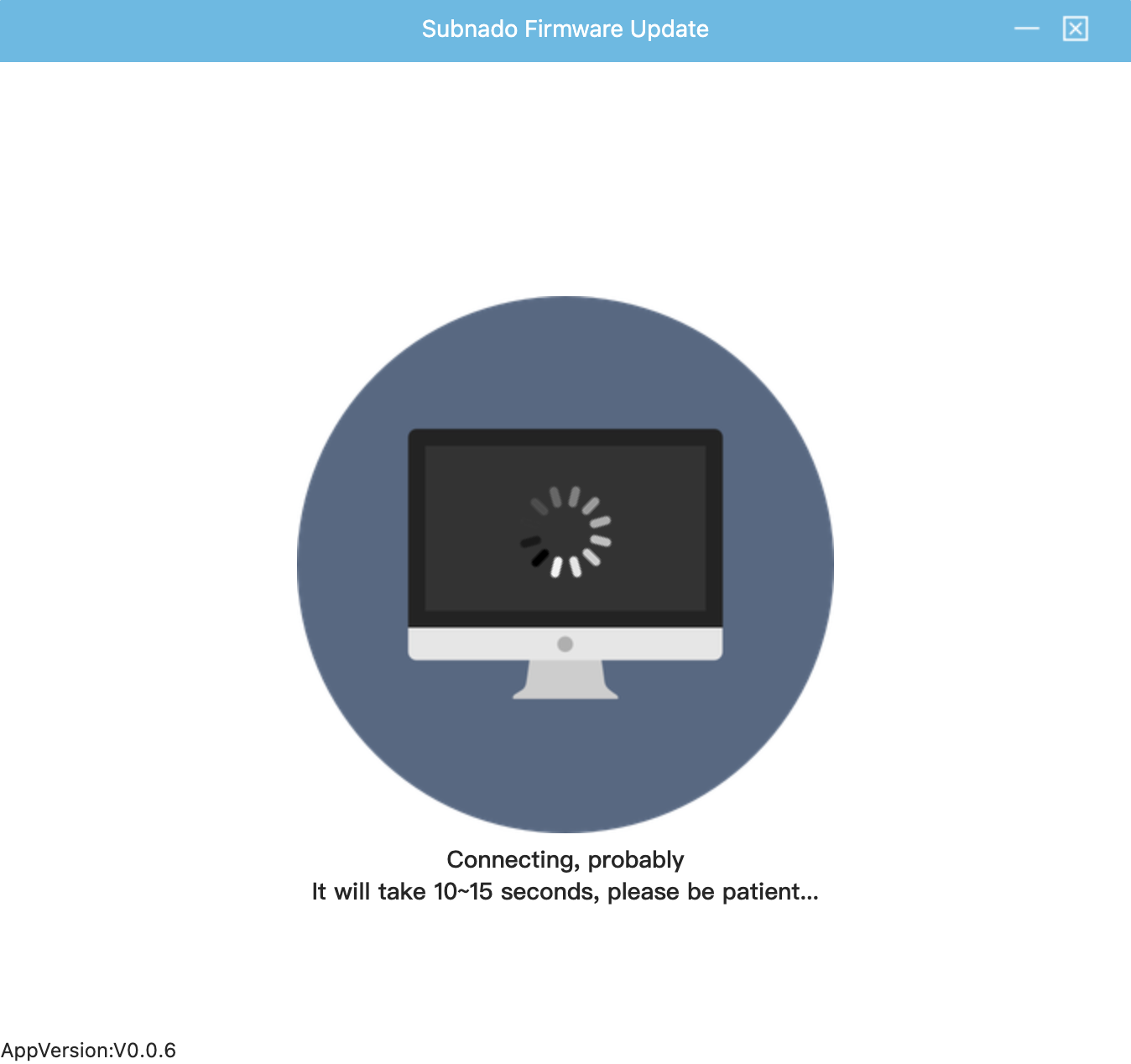
↓ 「Main System」と「Electronic Speed Control(ESC)」の2項目あります。どちらも最新にしてご利用ください。
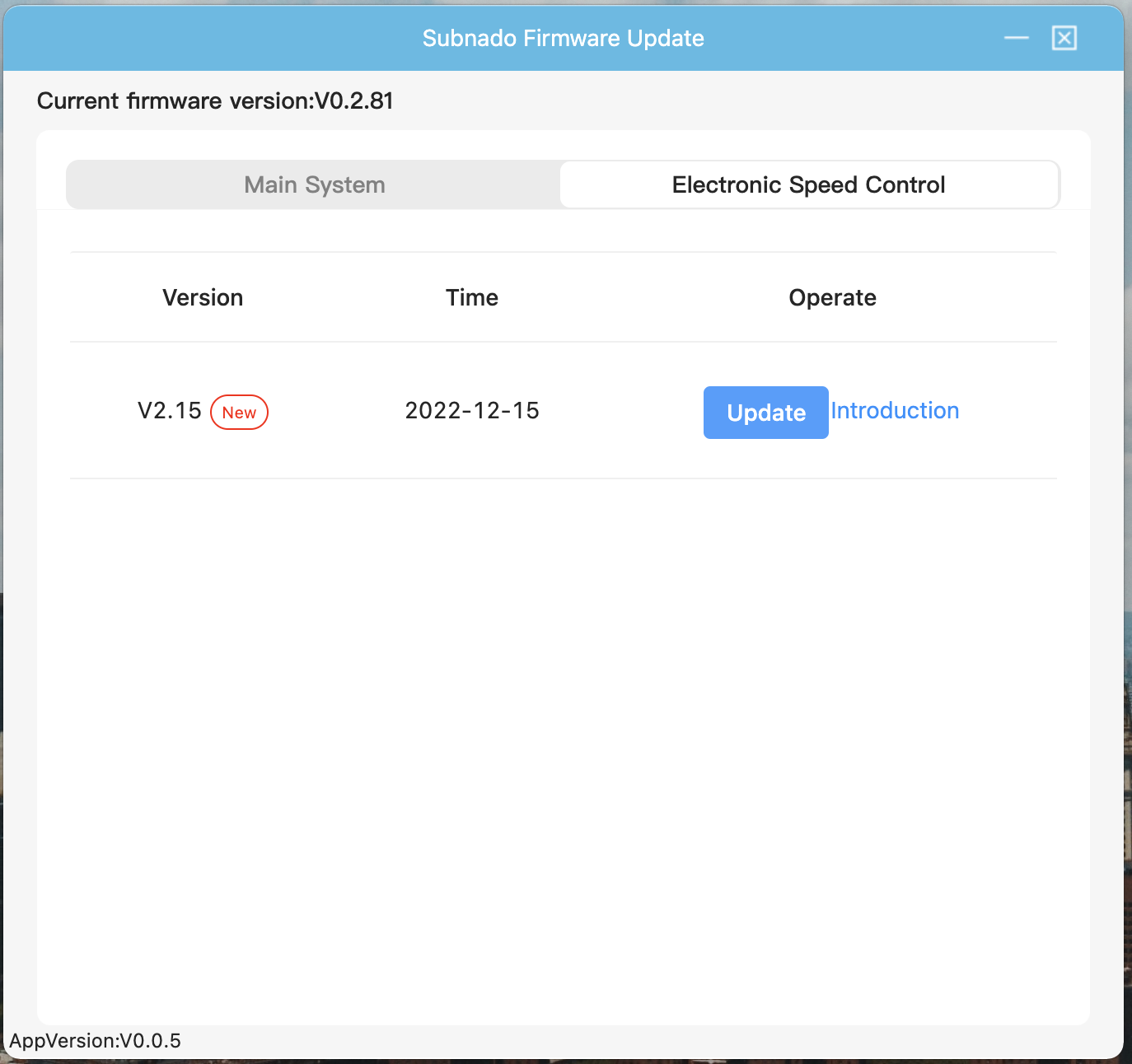
※正常に接続されない場合、USB-Cケーブルの問題か、ご利用のPCとの相性等によるものの可能性があります。接続ができない際は、USB-CケーブルおよびPCを変えてお試しください。
[4] ホームページで、subnado の現在のファームウェアバージョンとターゲットファームウェアバージョンを確認します。Upgrade “ボタンをクリックすると、注意事項が表示されます。確認いただき「Confirm」をクリックしてください。アップグレードが開始され、その後、subnadoはアップデート完了まで一定のビープ音を発し続けます。※アップデート中にパソコンや subnado の電源を操作したり、USB-C接続の解除などを絶対にしないでください。 [5] アップグレードが完了すると、本アップグレードソフトウェアは自動的にユーザーにプロンプトを表示します。[確認]をクリックすると、subnado のアップグレードが完了します。案内の指示に沿って機体を再起動してください。 [6] subnado本体の電源をOFFにして、再度電源を入れてSubnado-Toolアプリと接続し、ファームウェアが最新バージョンであるかどうかを確認します。バージョンがうまく表示されない場合は、USB-Cケーブルを本体から抜いて、再度USB-Cケーブルを接続してみてください。
アップグレードに失敗した場合は、手順3、4、5を繰り返し、再度アップグレードを試みてください。
※アップグレードを失敗した場合は、正常に動作しない。LED表示が正常に表示されないなどの不具合が起きます。「Main System」と「Electronic Speed Control(ESC)」双方を再度アップグレードしてみてください。
<関連リンク>
WAYDOO subnado 起動後にトリガーを押してもプロペラが回らない・安全装置(ゼロギア機能)解除方法
https://sekido-rc.com/blog/technical/faq_20240325_001/
<subnadoユーザーガイド>※必ずユーザーガイドの内容をご確認ご理解の上、ご利用ください。
https://sekido-rc.com/?mode=f35#subnado
※当記事の無断での複製、改編、転載、二次利用などは一切禁じます。
※記載内容は公開時点での仕様に基づいています。バージョンアップなどにより記載内容と異なる場合があります。
※記載事項は予告なく変更となる場合があります。

 お問い合わせ
お問い合わせ お買い物ガイド
お買い物ガイド ドローンガイド
ドローンガイド